excel表格怎样设置精确查找内容
发布时间:2017-06-12 09:42
相关话题
Excel中具体该如何精确查找呢?其实我们可以利用表格函数进行查找,下面是小编带来的关于excel中精确查找的方法,希望阅读过后对你有所启发!
excel表格中精确查找数据的方法
精确查找步骤1:如图:Excel文件中包含多个数值,它们都有一个特点就是都含有5这样一个数值。

精确查找步骤2:CTRL+F打开查找对话框,我在查找内容是“5”但大家可以清楚看到,只要单元格含5都可以查找出来。这其实与我们本来是查找“5”的真实目的不一致。因为Excel中默认的查找方式是模糊查找

精确查找步骤3:怎么样才能够达到精确查找呢?在查找对话框中点击“选项”

精确查找步骤4:在“选项”中点击勾选“单元格匹配”单元格匹配什么意思?就是查找内容与单元格完全一致时还是才查找。再看一下查找结果,是不是达到了我们要的精确查找的结果?
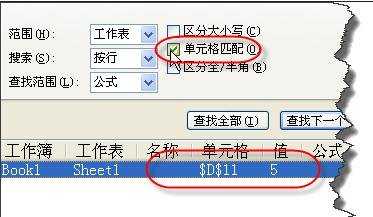
猜你感兴趣:
1.excel中精确查找的方法
2.excel查找功能怎么使用
3.如何在Excel表格中进行数据查找
4.如何在Excel表格中进行查找
5.怎样用Excel的vlookup函数设置自动查找填充数据

excel表格怎样设置精确查找内容的评论条评论